در اینجا هفت ویژگی در گوشیهای گلکسی سامسونگ وجود دارد که به شما امکان میدهد برنامهها را راحتتر مدیریت و دسترسی داشته باشید.
یکی از بهترین چیزها که درباره گوشی ها می توان نام برد ،استفاده از برنامه ها بسیار است ولی اضافه بار برنامه می تواند عملکرد تلفن شما را نیز فلج کند. در حالی که برخی از این برنامه ها ممکن است مفید باشند، برخی دیگر می توانند تهدیدی برای دستگاه و داده های شما باشند.
در اینجا هفت تنظیمات بهینه سازی وجود دارد که به شما کمک می کند تا برنامه های خود را تحت کنترل داشته باشید و دستگاه Samsung Galaxy خود را به خوبی اجرا کنید.
۱. برنامه ها را به یک پنل لبه پین کنید
با چند مرحله ساده می توانید مشکل اضافه بار برنامه را برطرف کنید. یکی از بهترین راهها برای انجام این کار، پین کردن برنامههای پرکاربرد خود به یک پنل کناری در صفحه اصلی است که برنامههای شما را در یک رابط مانند نوار وظیفه نمایش میدهد. در اینجا نحوه فعال کردن این ویژگی آمده است:
- در دستگاه Samsung Galaxy خود، به تنظیمات بروید .
- به پایین بروید و Display را انتخاب کنید . برای برخی از دستگاهها، این ممکن است بهعنوان Advanced features > Labs فهرست شود.
- پانل های Edge panels به حالت روشن تغییر دهید تا برنامه های مورد علاقه خود را پین کنید .
- به پایین بروید و روی Panels > Apps ها ضربه بزنید .
- روی Edit ضربه بزنید و برنامه های انتخابی خود را برای اضافه کردن آنها به نوار وظیفه انتخاب کنید.
انگشت خود را از لبه سمت راست صفحه بکشید تا پنل لبه باز شود.
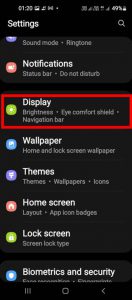
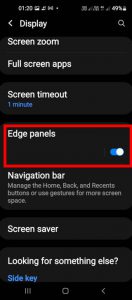
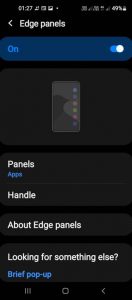
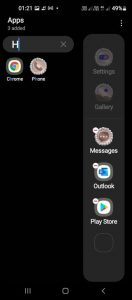
۲. به روز رسانی ها و اعلان ها را با برنامه های فشرده غیرفعال کنید.
ویژگیهای پیشرفته تلفن هوشمند از جمله بهروزرسانیهای مکرر سیستم و اعلانها میتواند بر سختافزار و عمر باتری تلفن شما تأثیر بگذارد. برای کاهش این مشکلات، باید ویژگی های خاصی را خاموش کنید یا حداقل استفاده از آنها را محدود کنید.
دستگاه های سامسونگ یک راه حل مفید را به عنوان بخشی از عملکرد تقویت کننده حافظه ارائه می دهند که به عنوان “برنامه های فشرده” شناخته می شود. این ویژگی به شما امکان میدهد برنامههایی که به ندرت استفاده میشوند را در یک پوشه مرتب و دور از دید نگه دارید.
برای فعال کردن آن مراحل زیر را دنبال کنید:
- تنظیمات دستگاه خود را باز کنید ، سپس به پایین بروید و روی Battery and device care ضربه بزنید .
- روی نماد سه نقطه در گوشه سمت راست بالا ضربه بزنید.
- روی Storage booster ضربه بزنید .
- به پایین بروید و Zip rarely used apps را انتخاب کنید .
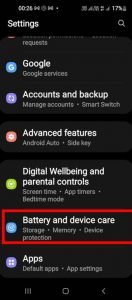
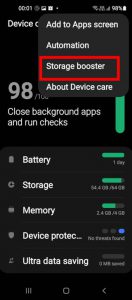
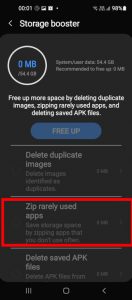
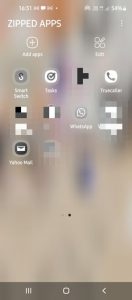
۳. تنظیمات بهینه سازی خودکار را فعال کنید.
حتی اگر از تلفن خود فقط برای کارهای ساده ای مانند چک کردن ایمیل استفاده می کنید، ممکن است چندین برنامه در پس زمینه در حال اجرا باشند که می توانند سرعت کار را کاهش دهند. ویژگی بهینه سازی خودکار به شما این امکان را می دهد که با خاموش کردن برنامه هایی که از منابع زیادی استفاده می کنند یا باتری را خالی می کنند، عملکرد کلی تلفن خود را بهبود ببخشید.
در اینجا نحوه فعال کردن آن آمده است:
- در صفحه اصلی خود، به تنظیمات بروید .
- Battery & device care را انتخاب کنید .
- روی نماد سه نقطه ضربه بزنید و Automation را انتخاب کنید .
- Auto optimize daily را فعال کنید تا دستگاه خود را یک بار در روز بهینه کنید.
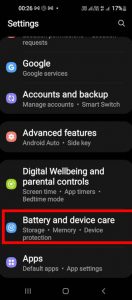
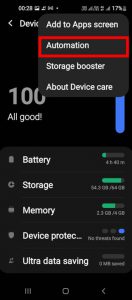
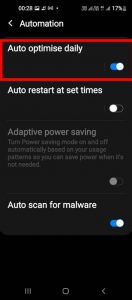
۴. محدودیت های استفاده از برنامه را تنظیم کنید
آیا تا به حال متوجه شده اید که زمان زیادی را صرف یک برنامه خاص می کنید؟
دستگاههای سامسونگ یک ویژگی App Timer را ارائه میکنند که به شما امکان میدهد محدودیتهای زمانی تنظیم کنید و حتی دسترسی خود را به برخی برنامهها برای مدت زمان مشخص مسدود کنید. این به شما کمک می کند اگر درگیر کاری هستید، متمرکز بمانید. مراحل فعال کردن تایمر برنامه در دستگاه شما در زیر مشخص شده است:
- به تنظیمات بروید و روی Digital wellbeing and parental controls ضربه بزنید .
- به پایین بروید و App timers را انتخاب کنید .
- روی نماد ساعت شنی در کنار برنامه مورد نظر خود ضربه بزنید.
- مدت زمانی را که میخواهید بتوانید از برنامه در یک روز استفاده کنید تنظیم کنید و روی Done ضربه بزنید .
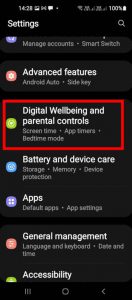
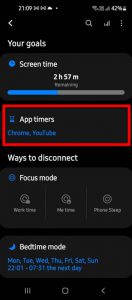
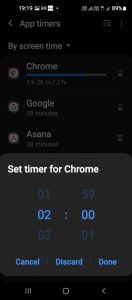
۵. Floating App Notifications را فعال کنید
گوشی های Samsung Galaxy تنظیمات پیشرفته مختلفی را ارائه می دهند که برای بهینه سازی دستگاه برای الگوهای استفاده شخصی شما طراحی شده اند.
این تنظیمات به شما امکان میدهد ویژگیهایی مانند پنجرههای برنامههای شناور (همچنین به عنوان نمای پاپآپ هوشمند شناخته میشود) را فعال کنید که روی سایر برنامهها در صفحه اصلی شما شناور هستند و دسترسی سریع به یک برنامه را فراهم میکنند تا مجبور نباشید هر بار آن را باز کنید.
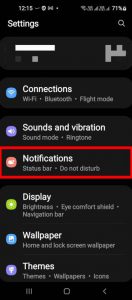
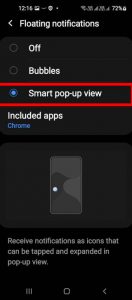
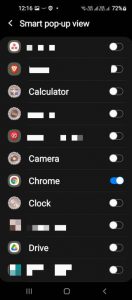
پس از راهاندازی این ویژگی، میتوانید اعلانها را از طریق حبابهای پاپآپ که روی صفحه دستگاهتان ظاهر میشوند، مشاهده کرده و با آنها تعامل داشته باشید.
۶. برنامه های پرخطر را شناسایی و حذف کنید.
اندروید به شما اجازه میدهد تا برنامهها را به صورت جانبی بارگذاری کنید ، اما اگر مطمئن نیستید از کجا آمدهاند، میتوانند خطرات خاصی را به همراه داشته باشند.
از گزینه Google Play Protect برای شناسایی و حذف برنامههای ناخواسته استفاده کنید—این برنامه حتی روی برنامههایی که از فروشگاه Play دانلود نشدهاند نیز کار میکند.
در اینجا نحوه شناسایی و حذف برنامه ها و بازی های مضر از دستگاه Samsung Galaxy خود آورده شده است:
- در فروشگاه Google Play ، روی نماد نمایه حساب Google خود ضربه بزنید و Play Protect را انتخاب کنید .
- برای شناسایی آسیبپذیریهای امنیتی احتمالی برای برنامههای نصبشده، روی Scan ضربه بزنید .
- روی نماد چرخ دنده در گوشه سمت راست بالا ضربه بزنید.
- اسکن برنامهها را با Play Protect روشن کنید و شناسایی برنامههای مضر را بهبود بخشید تا مطمئن شوید که در آینده بهطور خودکار اجرا میشود.
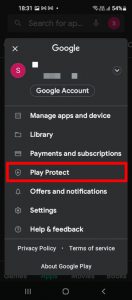
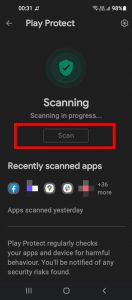
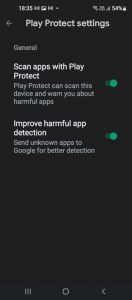
۷. Samsung Max را نصب کنید و از Ultra Apps استفاده کنید.
برنامه Samsung Max دسترسی VPN را همراه با ویژگی به نام Ultra Apps فراهم می کند، که نسخه های سبک برنامه هایی مانند فیس بوک و ویکی پدیا هستند.
ایده پشت برنامه Max این است که حریم خصوصی را برای دارندگان گلکسی سامسونگ فراهم کند و در عین حال میزان مصرف داده اینترنت را به میزان قابل توجهی کاهش دهد. اگر از محدودیت شدید داده اینترنتی استفاده می کنید، می تواند راه خوبی برای جلوگیری از سهمیه بندی میزان استفاده از برنامه های مورد علاقه خود باشد.
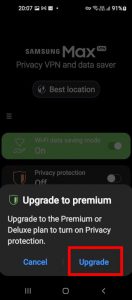
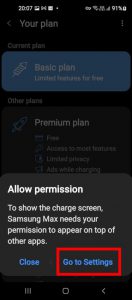
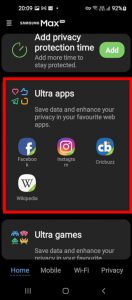
یک نسخه رایگان از Samsung Max وجود دارد، اگرچه برای دریافت چهار ساعت دسترسی VPN باید یک تبلیغ تماشا کنید. همچنین میتوانید برای دسترسی نامحدود و ویژگیهای اضافی، از جمله برنامههای Ultra، برنامههای Deluxe یا Deluxe+ را به انتخاب خود ارتقا دهید.
برنامه های خود را نظارت، مدیریت و بهینه سازی کنید.
برنامهها میتوانند افزودنی عالی برای دستگاه شما باشند و زندگی شما را سادهتر و آسانتر کنند. با این حال، یک کشوی برنامه بیش از حد به هم ریخته می تواند روی گوشی شما فشار بیاورد و بر عملکرد تأثیر بگذارد. نظارت بر استفاده از برنامه ها برای مدیریت موثر آنها بسیار مهم است.
بهینه سازی دستگاه Samsung Galaxy شما بسیار مهم است، زیرا می تواند به شما کمک کند از برنامه های خود بیشترین بهره را ببرید و همچنین تلفن خود را به طور موثر کار کنید.

